Excel如何快速转置?
设·集合小编 发布时间:2023-03-03 10:42:53 844次最后更新:2024-03-08 10:51:53
导语概要




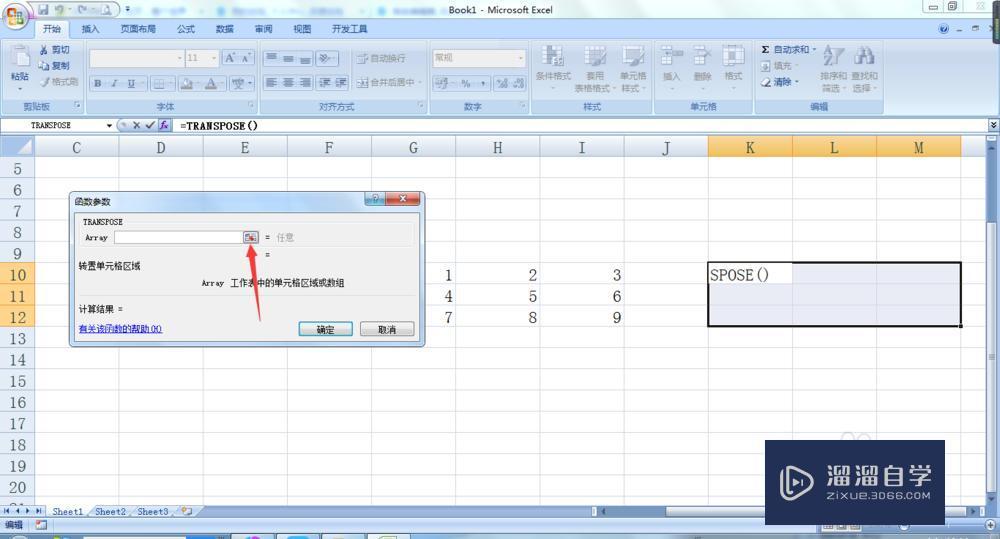

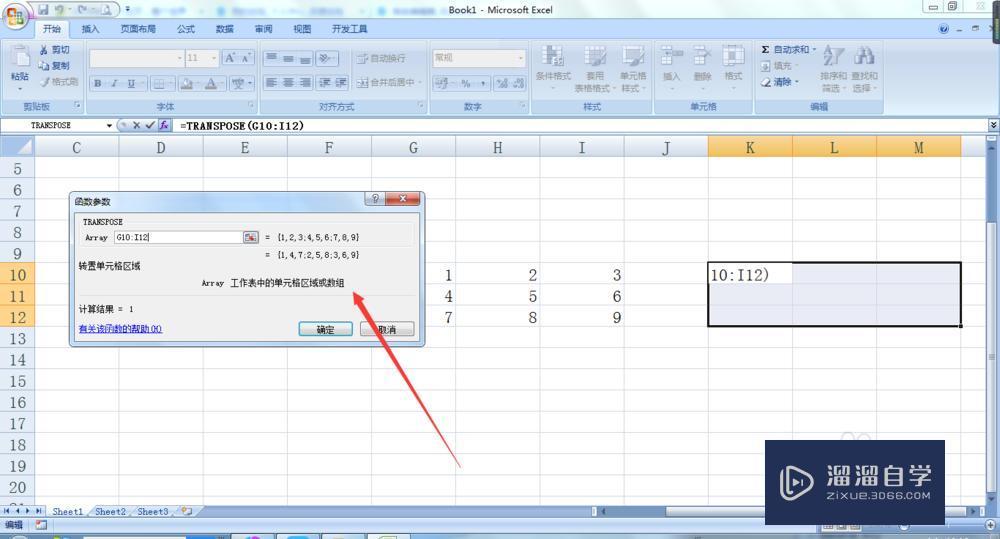



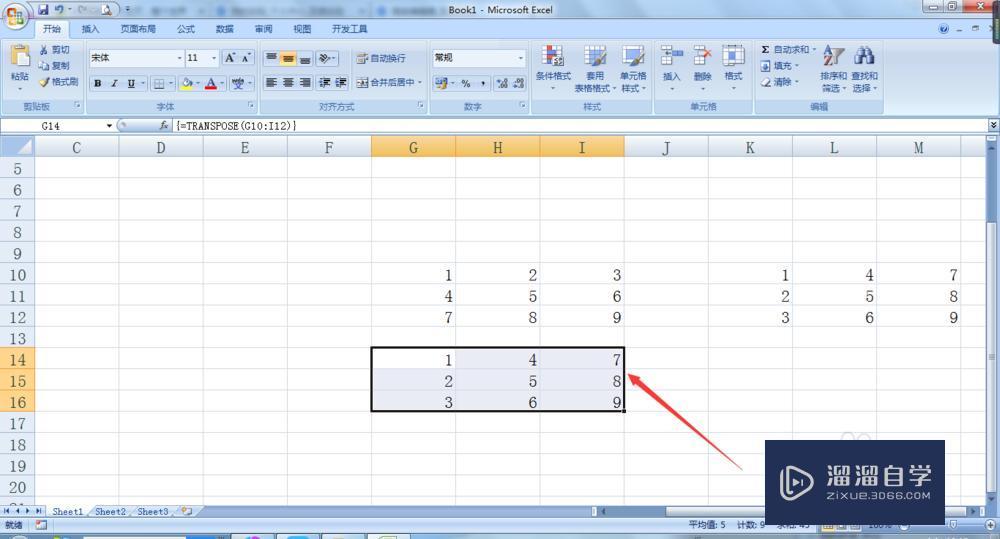
第1步第一步:打开要进行转置的矩阵所在的Excel文件方法1第1步 选择好要用于生成转置结果的区域第2步 点击上图红色箭头所指的fx,会弹出下面的函数选择框第3步 选择所需要的转置函数TRANSE第4步 点击“确定”后,进入下面界面第5步 点击上图红色箭头所指图标,框选需要进行转置的矩阵第6步 同时摁住“Ctrl Shift 回车”,回到下面的界面第7步 再次同时摁住“Ctrl Shift 回车”,便可以求出转置结果方法2第1步 重新选择用于放置转置结果的区域,以便和方法一的结果进行对比第2步 在fx后面的编辑框直接输入转置公式第3步 同时摁住“Ctrl Shift 回车”,便可以求出转置结果
如果需要进行矩阵转置,那么利用Excel无疑是最好的选择了,使用方法简单,得出结果也快,下面我就给大家演示下,Excel如何快速转置的两种方法,希望能帮助到有需要的人。
工具/软件
电脑型号:联想(Lenovo)天逸510S; 系统版本:联想(Lenovo)天逸510S; 软件版本:Excel2013
方法/步骤
第1步
第一步:打开要进行转置的矩阵所在的Excel文件
方法1
第1步
选择好要用于生成转置结果的区域
第2步
点击上图红色箭头所指的fx,会弹出下面的函数选择框
第3步
选择所需要的转置函数TRANSE
第4步
点击“确定”后,进入下面界面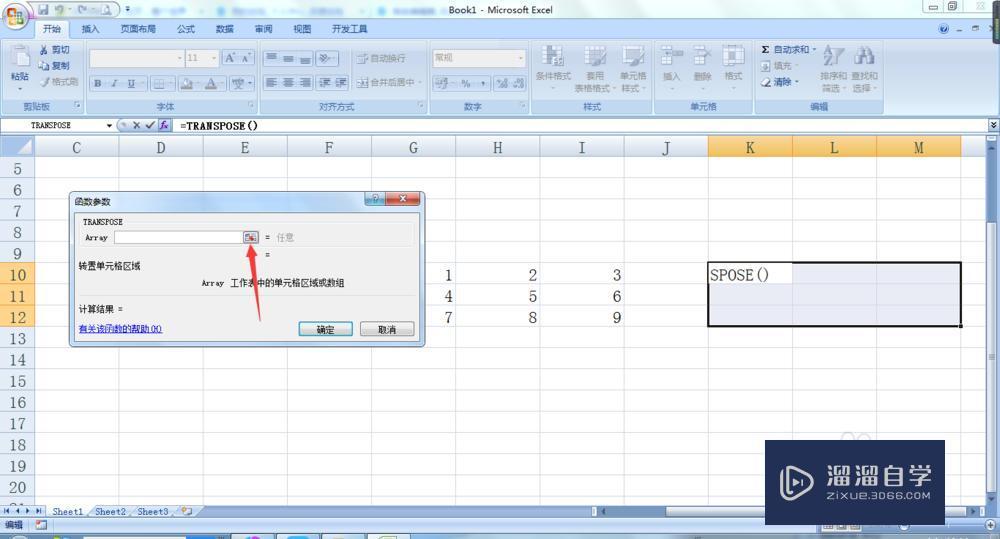
第5步
点击上图红色箭头所指图标,框选需要进行转置的矩阵
第6步
同时摁住“Ctrl Shift 回车”,回到下面的界面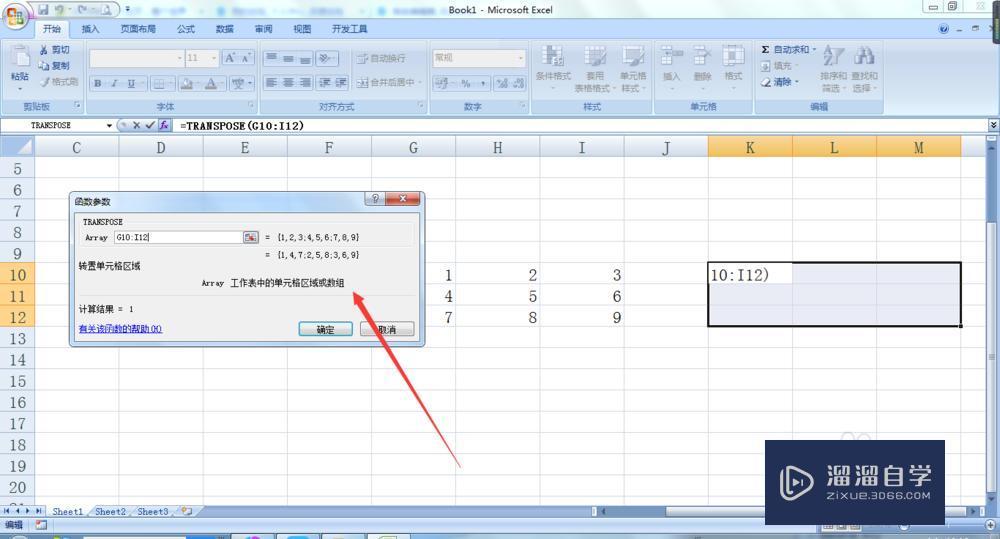
第7步
再次同时摁住“Ctrl Shift 回车”,便可以求出转置结果
方法2
第1步
重新选择用于放置转置结果的区域,以便和方法一的结果进行对比
第2步
在fx后面的编辑框直接输入转置公式
第3步
同时摁住“Ctrl Shift 回车”,便可以求出转置结果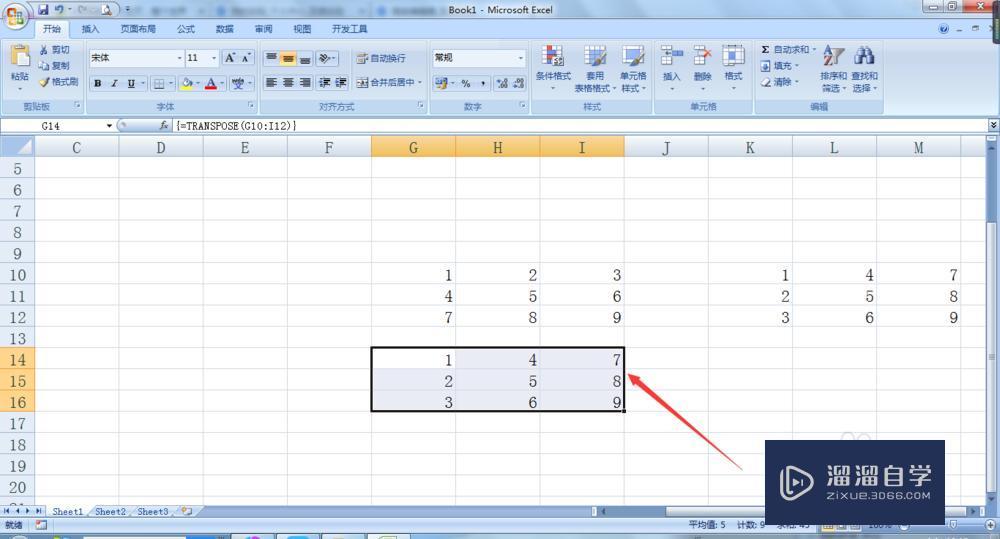
- 上一篇:Excel统计个数怎么做?
- 下一篇:Excel中怎么把数据从大到小排列?
相关文章
广告位


评论列表